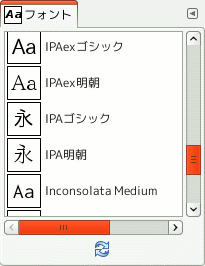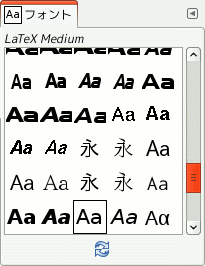「フォント」ダイアログは テキストツール で使用するフォントを選ぶために使われます。 その他には GIMP を実行中にシステムに新しくフォントを追加した場合に、 利用可能なフォントの一覧表を読み込み直す機能があります。
「バッファー」ダイアログはドッキング可能です。 その扱い方については 「ダイアログとその合体」 の節をご覧ください。
呼び出し方はつぎのとおりです。
-
from the main menu: → → ;
-
from the Tab menu in any dockable dialog by clicking the tab menu button
and selecting → ,
-
テキストツールのツールオプションから。 フォント: のボタンをクリックすると簡易フォント選択ダイアログが出てきます。 その右下のアイコンボタンをクリックすると「フォント」ダイアログが開きます
In the menu, there is a list of detached windows which exists only if at least one dialog remains open. In this case, you can raise the 「Fonts」 dialog from the main menu: → .
最も基本的な使い方は一覧表からフォントをクリックして選択することです。 こうして選ばれたフォントはテキストツールで利用できます。 フォントの見本 (日本語ならば「永」字、 主なアルファベット書体ならば「Aa」) をクリックしてマウスボタンを押したままでしばらく待つと、 より大きな文例「Pack my box with five dozen liquor jugs.」が表示されます。
- 升目表示と列挙表示
-
![[ヒント]](images/tip.png)
ヒント キーボードショートカット Ctrl+F で検索窓が現れます。 一覧表ダイアログの検索窓 をご覧ください。
フォントダイアログのタブメニューで と を切り替えられます。 「並べて表示」の場合はフォントの見本が升目状に並びます。 「一覧で表示」の場合もフォントの見本 (ほとんどの日本語文字は「永」字、 アルファベットならば「Aa」などの表示) が各段にひとつずつ表示され、 その横にフォント名が記載されます。
- アイコンボタン
-
The button bar at the bottom offers the following functionality:
-
フォントを更新
-
ダイアログの底部中央にあるこのアイコンボタンをクリックすると、 システム上のフォントの目録を再走査します。 GIMP を実行中にフォントを追加してテキストツールですぐ使いたいときにこのボタンが役に立ちます。 この機能はフォントの一覧表示を クリックするか、 ダイアログのタブメニューより最初の項目を進むと出てくる脈絡メニューの を選んでも実行できます。
![[ヒント]](images/tip.png)
ヒント フォントの書体見本の大きさはダイアログのタブメニューの サブメニューで調節できます。
-